我们在使用win10电脑的时候都会发现电脑总是隔一段时间就自动更新系统版本,有些用户就发现win10电脑在更新的时候提示更新遇到错误,导致更新失败,那么win10更新版本失败如何修复
我们在使用win10电脑的时候都会发现电脑总是隔一段时间就自动更新系统版本,有些用户就发现win10电脑在更新的时候提示更新遇到错误,导致更新失败,那么win10更新版本失败如何修复呢?今天小编就教大家windows10更新遇到错误怎么解决,操作很简单,跟着小编一起来操作吧。
推荐下载:win10系统之家下载
方法如下:
1.我们先点击左下角的【开始菜单】,下拉找到并展开windows系统。
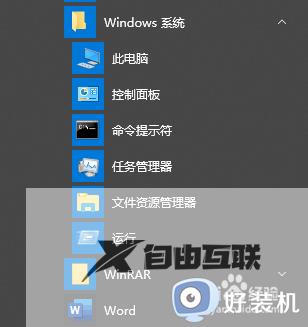
2.鼠标右键点击命令提示符,选择更多,选择以管理器身份运行,打开命令提示符。

3.在命令提示符窗口中,我们输入net stop wuauserv并回车键确定,停止windows update更新服务,命令提示符窗口先不要关闭,一会需要开启。
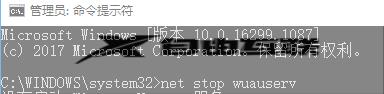
4.打开Windows资源管理器,然后定位到C:\Windows\SoftwareDistribution文件夹。
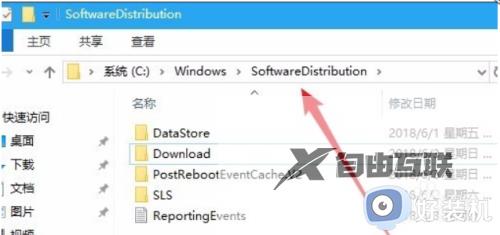
5.选中该文件夹中的Datastore与Download文件夹,然后右键点击这两个文件夹,在弹出菜单中选择删除菜单项,把这两个文件夹删除。
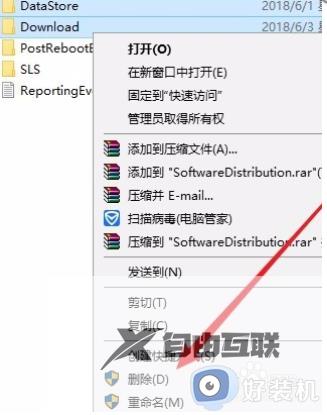
以上就是关于windows10更新遇到错误怎么解决的全部内容,还有不懂得用户就可以根据小编的方法来操作吧,希望能够帮助到大家。
